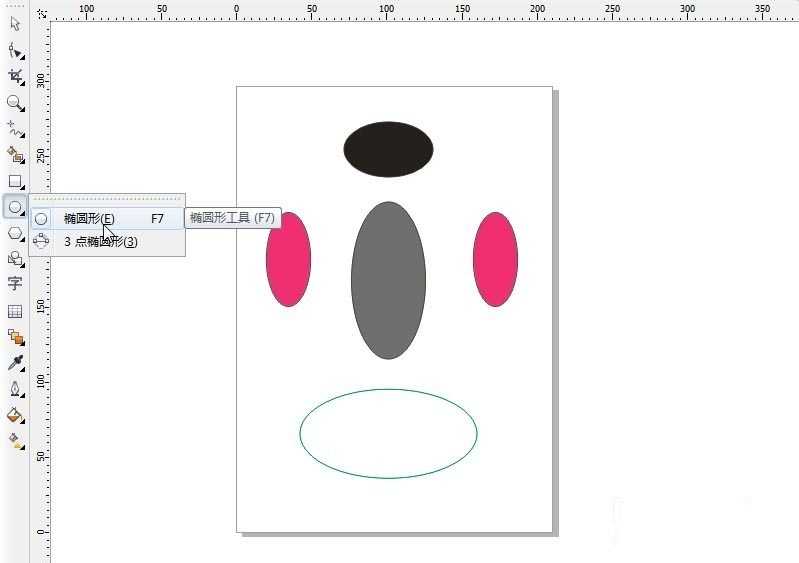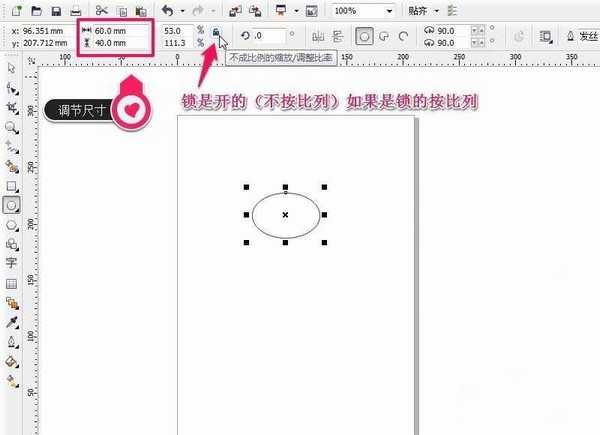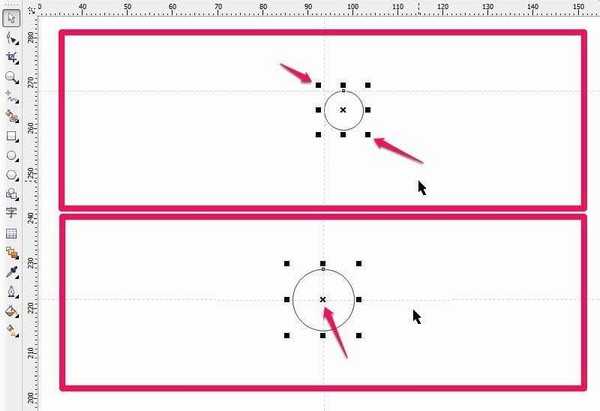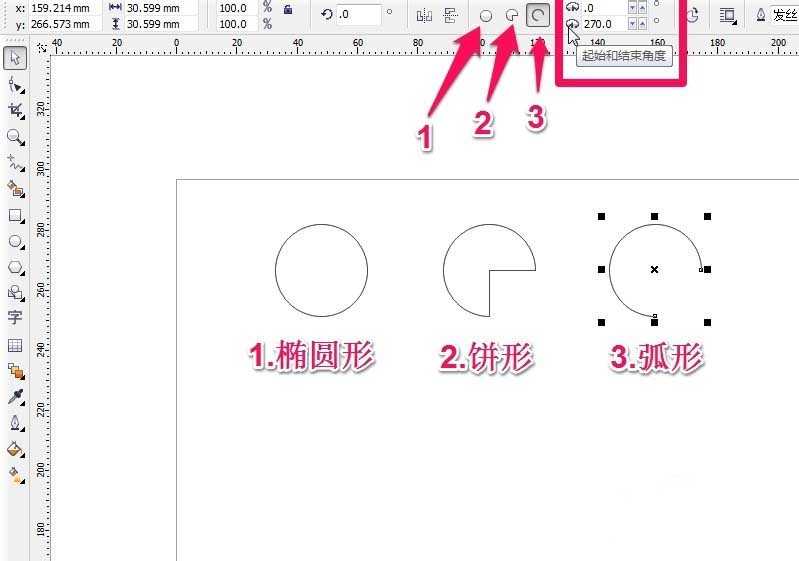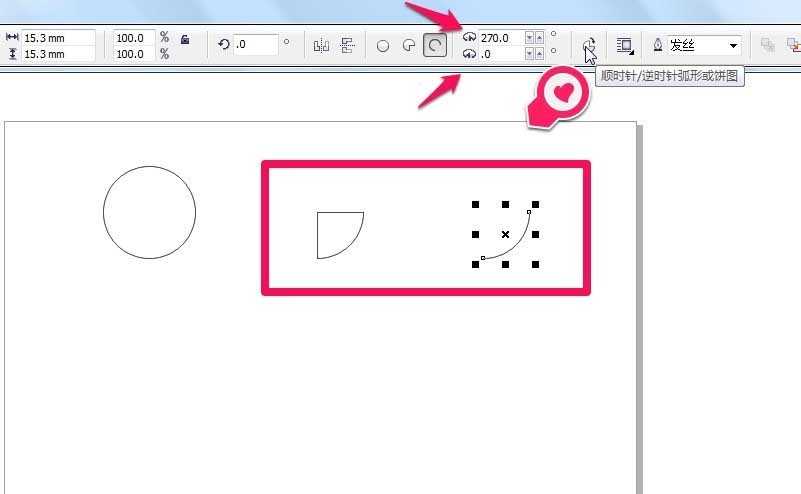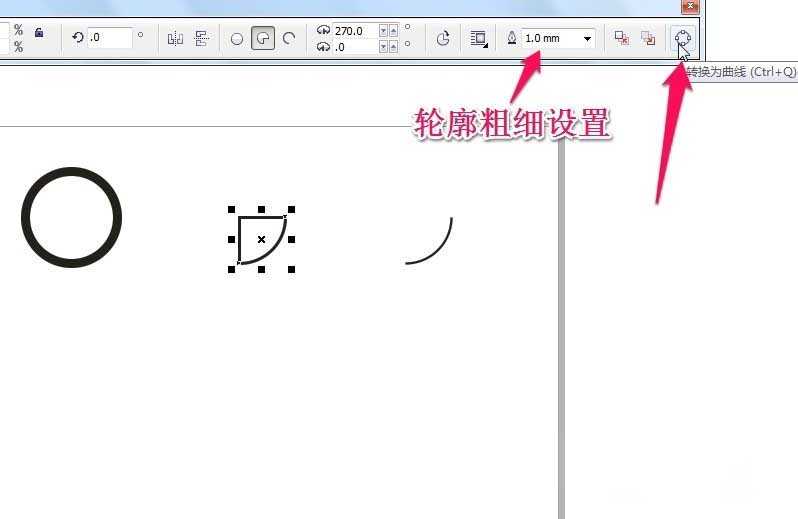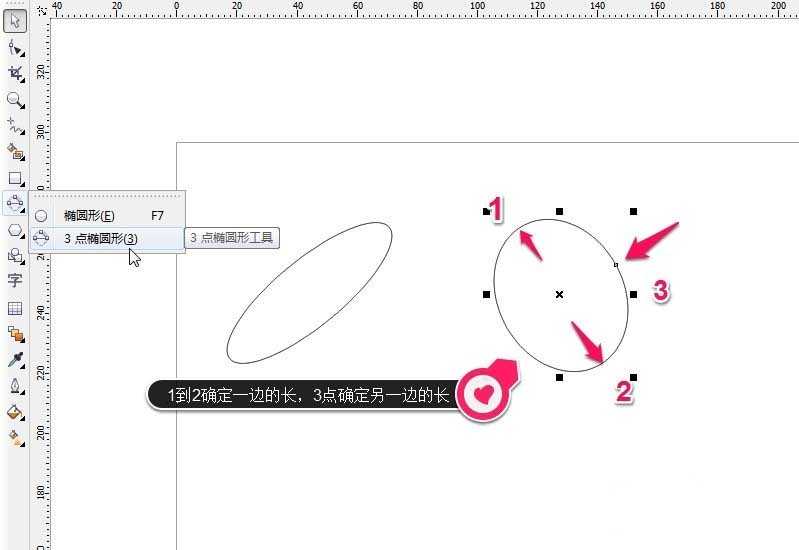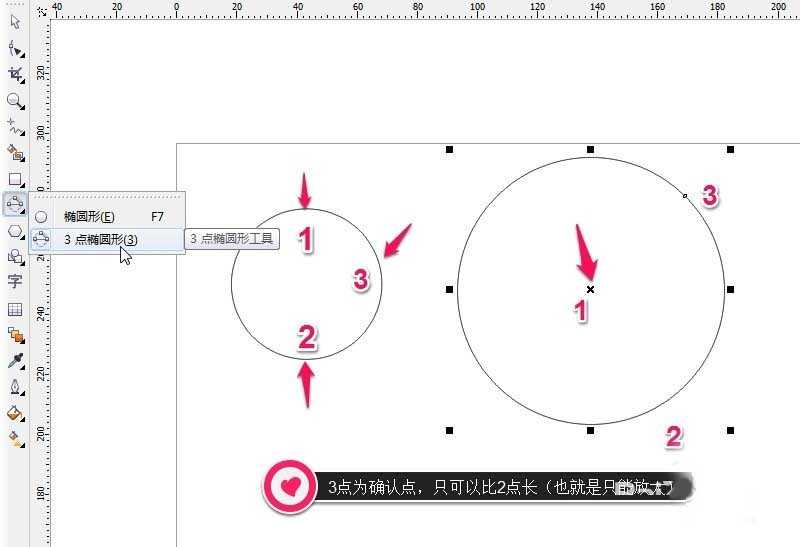DDR爱好者之家 Design By 杰米
在做图时,经常要椭圆形工具,这里就简单介绍CDR椭圆形工具绘制圆形方法,一起来学习吧!
1、打开软件找到
椭圆形工具(或按F7)
那怎样画一个椭圆形
选择椭圆形工具
按住左键直接拖拉一下松开就可以了
椭圆形就画好了
如图
2、那么怎样按规定尺寸画椭圆形
如图
3、那么如何画(正)圆形呢
可以用调节尺寸的方法
也可以用按住快捷键的方法
1.同时按住CTRL:以两对角的方式画圆形
2.同时按住CTRL+SHIFT:以中心放大的方式画圆形
如图
4、椭圆形的三种形式
1.椭圆形
2.饼形
3.弧形
逆时针及顺时针及设置参数
5、轮廓的粗细设置及SHIFT+Q转曲
以后编辑会常用到的
6、3点椭圆形工具
如何画椭圆(可以画倾斜的椭圆)
如图
7、3点椭圆形工具
1.同时按住CTRL:以直径的方式(放大)画圆形
2.同时按住CTRL+SHIFT:以中心放大的方式(半径的方式放大)画圆形
如图
3点椭圆形工具其它的方法参数设置同椭圆工具这里就不再介绍了各种设置可以试试熟练工具多多尝试试吧!
DDR爱好者之家 Design By 杰米
广告合作:本站广告合作请联系QQ:858582 申请时备注:广告合作(否则不回)
免责声明:本站资源来自互联网收集,仅供用于学习和交流,请遵循相关法律法规,本站一切资源不代表本站立场,如有侵权、后门、不妥请联系本站删除!
免责声明:本站资源来自互联网收集,仅供用于学习和交流,请遵循相关法律法规,本站一切资源不代表本站立场,如有侵权、后门、不妥请联系本站删除!
DDR爱好者之家 Design By 杰米
暂无评论...
RTX 5090要首发 性能要翻倍!三星展示GDDR7显存
三星在GTC上展示了专为下一代游戏GPU设计的GDDR7内存。
首次推出的GDDR7内存模块密度为16GB,每个模块容量为2GB。其速度预设为32 Gbps(PAM3),但也可以降至28 Gbps,以提高产量和初始阶段的整体性能和成本效益。
据三星表示,GDDR7内存的能效将提高20%,同时工作电压仅为1.1V,低于标准的1.2V。通过采用更新的封装材料和优化的电路设计,使得在高速运行时的发热量降低,GDDR7的热阻比GDDR6降低了70%。
更新日志
2024年11月02日
2024年11月02日
- 陈奕迅《准备中 SACD》[日本限量版] [WAV+CUE][1.2G]
- TWINS.2004-SUCHABETTERDAY精美礼盒特别版2CD【英皇娱乐】【WAV+CUE】
- 音乐磁场.1991-1998-音乐磁场系列22CD【瑞星】【WAV+CUE】
- 韦绮姗.1993-LOVE.ME.ONCE.AGAIN【永高创意】【WAV+CUE】
- 蔡琴《金装蔡琴》XRCD2引进版[WAV+CUE][1G]
- 低音皇后官灵芝.2010 -《低霸度精选17首》2CD 天碟[WAV+CUE][1.2G]
- 孙露《如果没有你》1:1母盘直刻版[WAV分轨][512M]
- lol全球总决赛lpl三号种子是谁 S14全球总决赛lpl三号种子队伍
- lol全球总决赛lcs二号种子是谁 S14全球总决赛lcs二号种子队伍
- lol全球总决赛lck一号种子是谁 S14全球总决赛lck一号种子队伍
- BradMehldau-ApresFaure(2024)[24-96]FLAC
- IlCannone-FrancescaDegoPlaysPaganinisViolin(2021)[24-96]FLAC
- Tchaikovsky,Babajanian-PianoTrios-Gluzman,Moser,Sudbin[FLAC+CUE]
- 费玉清.1987-费玉清十周年旧曲情怀4CD【东尼】【WAV+CUE】
- 群星.2024-春花焰电视剧影视原声带【TME】【FLAC分轨】